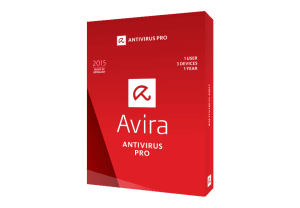Как же настраивать браузер Opera? Есть несколько вариантов его настройки, и мы их сейчас рассмотрим. Вы можете настроить обозреватель, если зайдёте в меню Оперы. Здесь представлены все виды настроек: общая, быстрая, настройка оформления и очистка данных.
Настройка браузера Opera
Начнём с настройки оформления. В неё вы можете зайти, посетив меню браузера, но гораздо быстрее попасть туда с помощью комбинации клавиш Shift+F12. У вас откроется окно, где вы имеете возможность выбрать тему оформления, настроить боковые панели и панели инструментов, кнопки, а также выбрать цветовую схему и размер значков.
Затем настроим экспресс-панель. Выбираем фоновое изображение, количество ссылок в панели и другие настройки. Далее разберём быструю настройку, в которую можно попасть через меню или с помощью клавиши F12. Здесь возможно настроить всплывающие окна, включить или выключить анимацию, звук, плагины, скрипты, режим Turbo, cookies и прокси-серверы. Короче говоря, здесь можно настроить основные параметры работы браузера.
Основная настройка… Заходим в неё через меню или нажимаем Ctrl+F12. Вы увидите несколько вкладок. В основной настройке выбираете домашнюю страницу, настраиваете всплывающие окна, язык и указания при запуске. В разделе «Формы» вы имеете возможность ввести в поля свои данные. Это очень полезная функция, так как при регистрациях на различных проектах не надо будет вводить каждый раз информацию – за вас это сделает браузер.
В графе «Поиск» вы можете добавить поисковые системы и горячие клавиши для них. На вкладке «Веб-страницы» настраиваются параметры просмотра и загрузки сайтов. С помощью «Расширенных» вы настроите много параметров: безопасность, вкладки, хранилище, история, управление, голос и ещё несколько функций в браузере.
Очистка данных – полезная функция в Опере. Сделать её вы можете с помощью меню. Какие данные удалять – выбираете вы. Как видите, настройка Opera – дело довольно простое.
Большое количество настраиваемых параметров позволит сделать из Оперы идеальный браузер для любого пользователя